A 0xc0000001 hibakód javítása Windows rendszeren
Microsoft Windows 11 Hős / / July 21, 2023

Közzétett

A Windows BSOD 0xc0000001 hibakódja megakadályozza, hogy a felhasználók hozzáférjenek az asztalhoz. A következőképpen javíthatja ki.
Amikor megpróbál bejelentkezni a Windows 11 rendszerbe, előfordulhat, hogy BSOD-t kap a következővel: 0xc0000001 hibakód.
Ez a hiba kizárja Önt a számítógépből, és megakadályozza, hogy bejelentkezzen az asztalra. A probléma oka lehet sérült vagy hiányzó rendszerfájlok, sérült lemezszektorok vagy sérült alkalmazások és szolgáltatások.
Ebben az útmutatóban megmutatjuk, hogyan javíthatja ki a hibakódot 0xc0000001 hogy bekerülhessen a tiédbe Windows 11 PC.
Futtassa a Windows 11 Indítási javítást
Ha a 0xc0000001 hibakódot tapasztalja, miközben megpróbál bejelentkezni a számítógépére, az első hibaelhárítási lépések egyike Indítási javítás a Windows helyreállítási környezetből.
Az indítási javítás befejezése Windows 11 rendszeren:
- Nyomja meg és tartsa lenyomva a gombot Váltás kulcs és indítsa újra a Windows 11-et.
- Amikor a kék helyreállítási környezet elindul, navigáljon ide Hibaelhárítás > Speciális beállítások és válassza ki a Indítási javítás választási lehetőség.
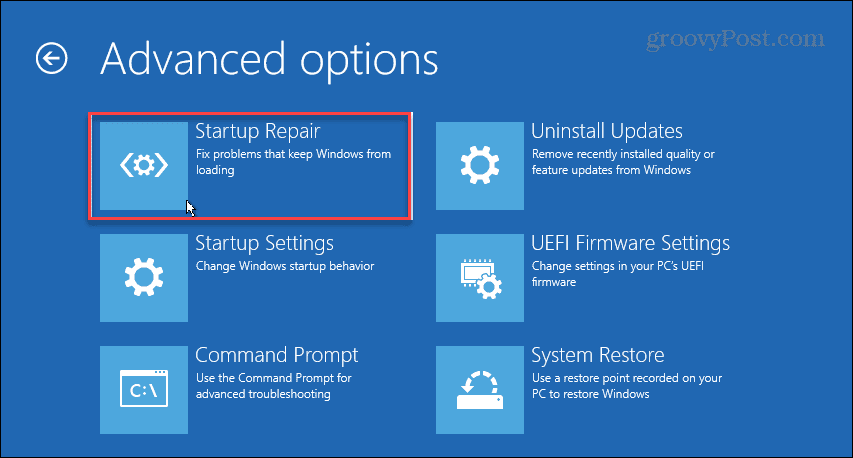
- A Windows újraindul, és látni fogja az előrehaladást, miközben diagnosztizálja és kijavítja az indítási problémákat.
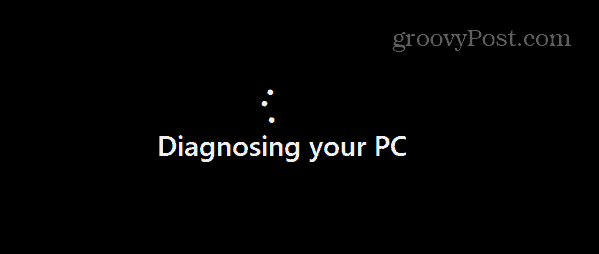
A javítási folyamat befejezése után próbáljon meg bejelentkezni fiókjába, és hozzáférjen az asztalhoz, valamint más alkalmazásokhoz és adatokhoz.
Ellenőrizze a lemezt, hogy vannak-e hibák
A rossz merevlemez-szektorok 0xc0000001 hibakódot okozhatnak, és megakadályozzák a bejelentkezést. A probléma megoldásához futtassa a ChkDsk segédprogramot a rossz lemezszektorok keresésére és javítására.
A ChkDsk futtatásához:
- Dob PowerShell rendszergazdaként.
- Amikor a terminál elindul, írja be a következő parancsot, és nyomja meg a gombot Belép:
chkdsk /r /f
- Egy új prompt jelenik meg a gépelés helyén Y és indítsa újra a számítógépet.
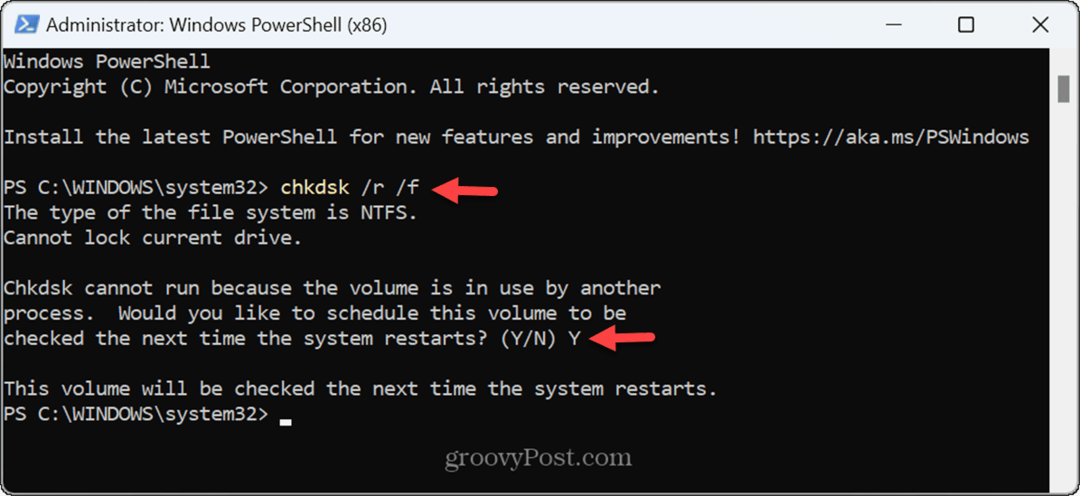
- A számítógép újraindításakor a Lemezellenőrzés segédprogram megkeresi és kijavítja a hibás szektorokat a lemezen. Az ellenőrzés futása közben a képernyő alján nyomon követheti a folyamatot.
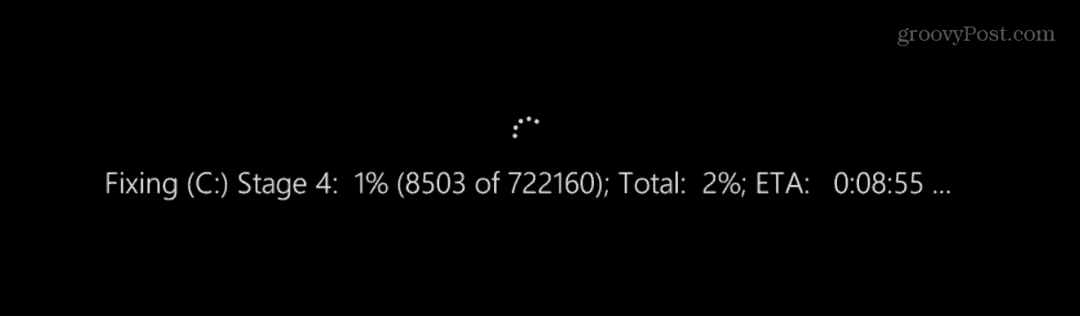
A vizsgálat befejezése után próbáljon meg újra bejelentkezni a rendszerébe, és ellenőrizze, hogy a hiba megszűnt-e.
Ellenőrizze, hogy nincsenek-e sérült vagy hiányzó rendszerfájlok
Ha az operációs rendszerben sérültek vagy hiányoznak a rendszerfájlok, az 0xc0000001 hibakódot okozhat. tudsz futtasson SFC és DISM vizsgálatokat számítógépén a probléma megoldásához.
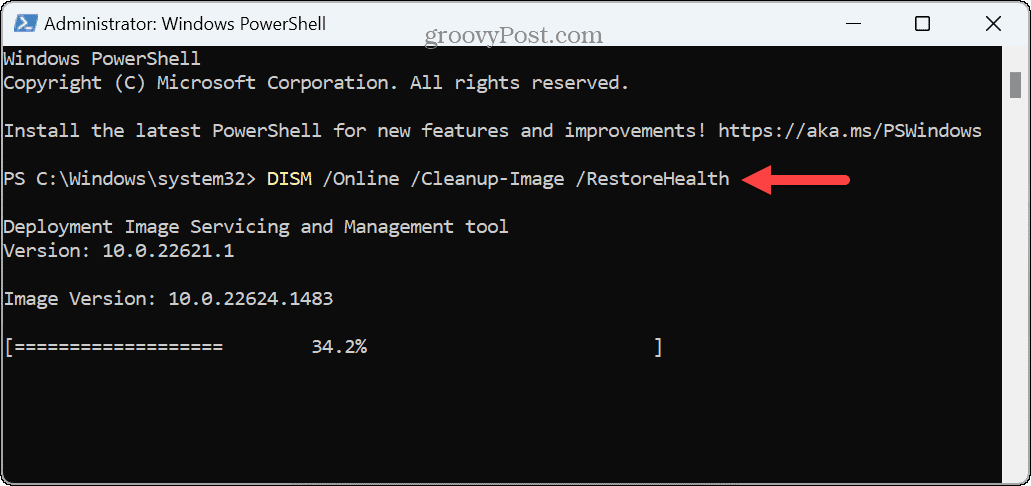
Vegye figyelembe, hogy a vizsgálatok eltarthat egy ideig, és ha ez megtörtént, indítsa újra a számítógépet, és ellenőrizze, hogy hibamentesen tud-e bejelentkezni.
Tiszta indítású Windows 11
A BSOD hiba másik lehetséges oka az indításkor futó sérült alkalmazás vagy szolgáltatás. A problémás alkalmazás vagy szolgáltatás szűkítéséhez hajtsa végre a a Windows 11 tiszta rendszerindítása.
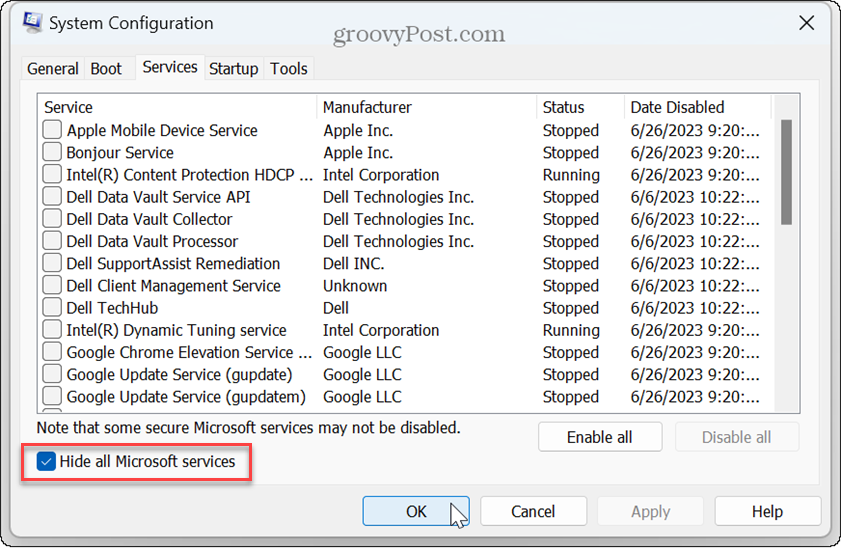
A tiszta rendszerindítás után, ha a probléma már nem áll fenn, jó hivatkozási pont lesz a hibaelhárításhoz.
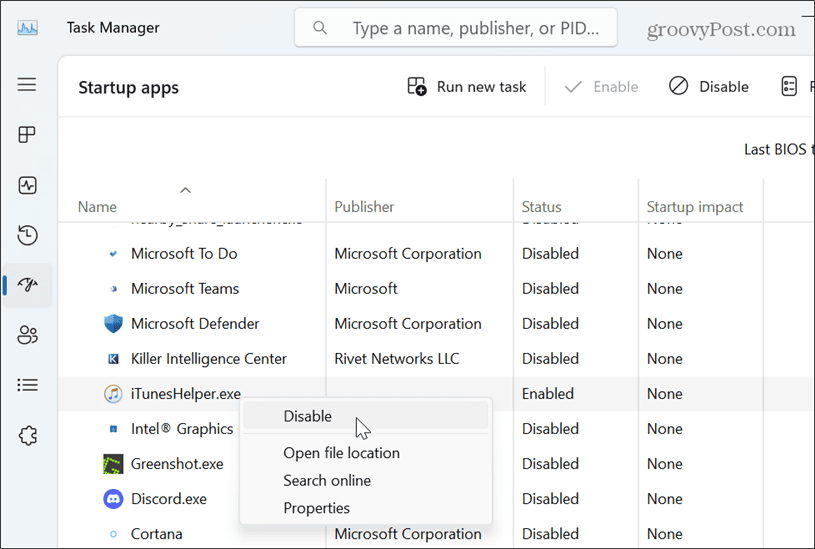
A hibaelhárítás fárasztó lehet, de ha a tiszta rendszerindítás működik, akkor egyszerre csak egy alkalmazást vagy szolgáltatást engedélyezhet, amíg meg nem találja a problémát okozó alkalmazást.
Használja a Rendszer-visszaállítást
Ha a fenti lehetőségek nem oldják meg a hibát, a következő legjobb megoldás az, ha helyreállítja a Helyezze vissza a pontot a Rendszer-visszaállítás segítségével. Ez lehetővé teszi a rendszer visszaállítását egy korábbi működő állapotba, amikor a hiba nem volt hatással a számítógépére.
Ha nem tud hozzáférni az asztalhoz, megteheti indítsa el a Biztonságos módot és használja a Rendszer-visszaállítást onnan.
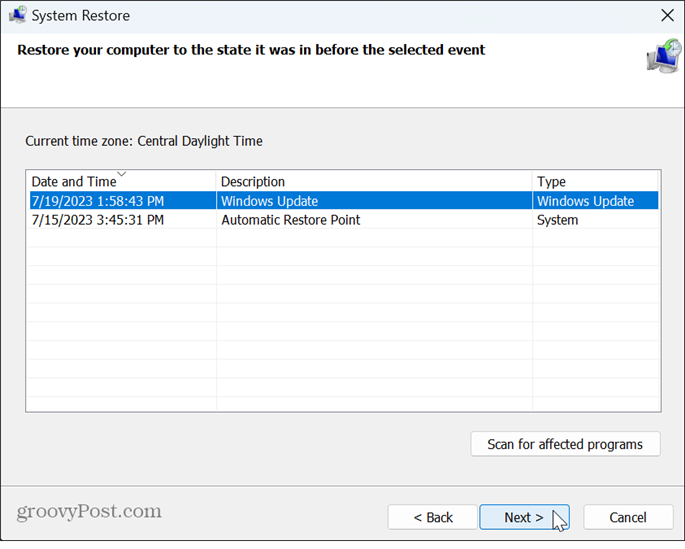
Állítsa vissza a számítógépet
Ha nem tudja használni a Rendszer-visszaállítást, vagy nincs visszaállítási pontja, amelyhez visszatérhet, akkor állítsa vissza a Windows 11 számítógépet. A számítógép alaphelyzetbe állításával megőrizheti személyes fájljait, de eltávolítja az alkalmazásokat és újratelepíti a Windows rendszert.
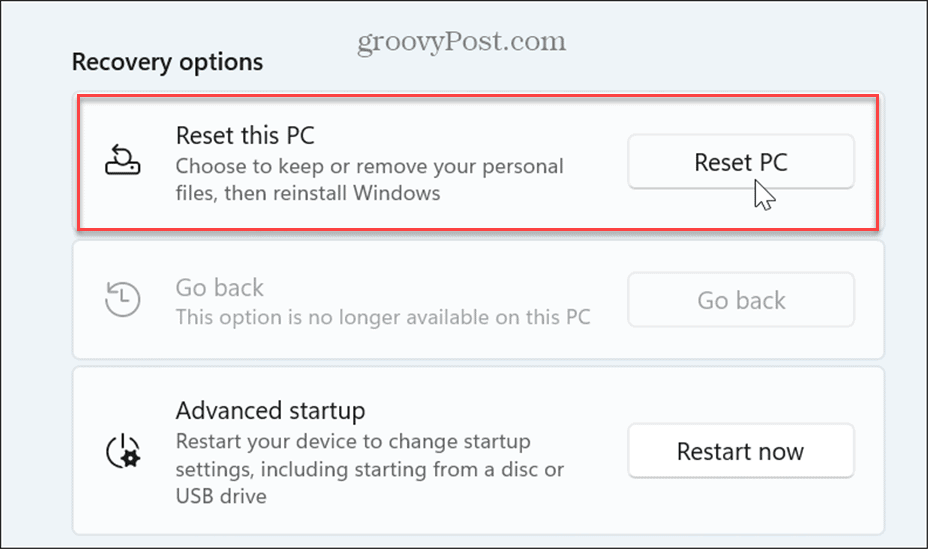
Hibák javítása Windows 11 rendszereken
Ha a Windows 11 rendszerbe való bejelentkezéskor 0xc0000001 BSOD-hibakódot tapasztal, az frusztráló lehet. A fenti hibaelhárítási lépések segítségével azonban képesnek kell lennie arra, hogy kijavítsa a problémát, és újra elkezdje használni a számítógépet.
Más problémák is előfordulhatnak a Windows 11 rendszerekkel. Például előfordulhat, hogy ki kell javítania a VÉGZETES VIDEÓ DXGKRNL hiba vagy javítás an NTFS fájlrendszer BSOD hiba.
Lehet, hogy más hibakódba futott be, és ki kell javítania 0xc00007b hiba Windows rendszeren amelyek megakadályozzák az alkalmazások elindítását. Vagy a mindennapi használat során előfordulhat, hogy a következő hibával találkozik:Elértük a kivétel töréspontját” egy alkalmazás újraindítása vagy elindítása során.
